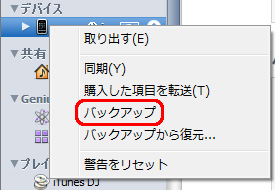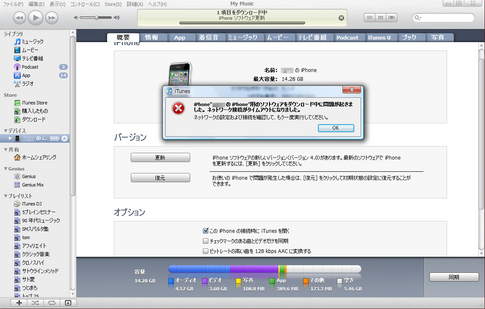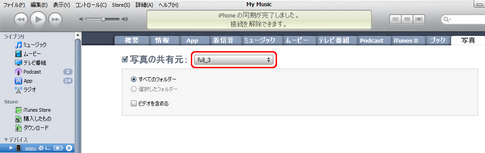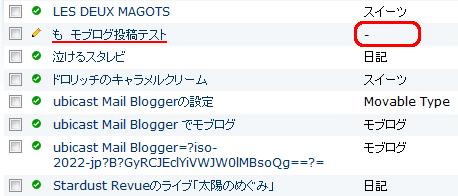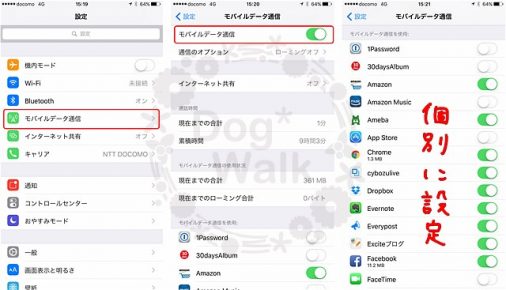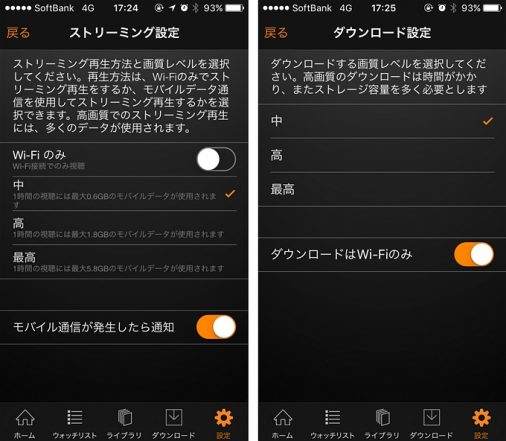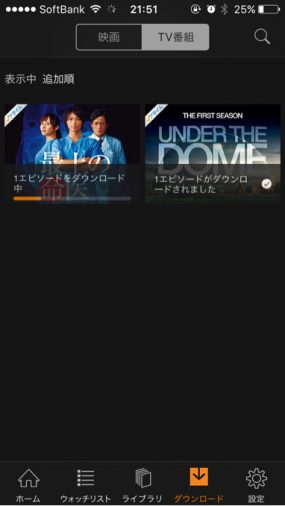iPhone 4が6月24日に発売されたのに伴い
OSがiOS4にバージョンアップ。
特に不具合がないので、そのままにしてましたが
愛用しているスケジュール+タスク管理アプリの
Pocket Informant – Calendar & Tasksを
アップデートすると、OS 3.1.3では起動できないことが判明。
iOS4の新しい機能であるマルチタスクやフォルダ、
ユーザー辞書などを使ってみたいのでOSを
アップデートすることにしました。
当初、うまくアップデートできなかったので
注意事項をまとめておきます。
iTunesのアップデート
iOS4のアップデートは、iPhone本体からではなく
iTunesで行います。
また、iTunesのバージョンが9.2でないとiOS4に
できませんので、まずはiTunesをアップデートします。
iPhoneのバックアップ
アップデートが失敗することもありますので、
念のためiPhoneをバックアップします。
iTunesのデバイスでiPhoneを右クリック。
バックアップを選択すればOK。
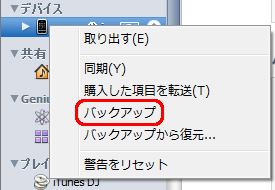
iOS4にアップデート
更新をクリックするとアップデートが始まります。
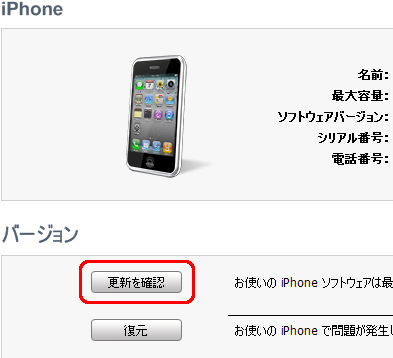
アップデートがうまくいかなかったら
私の場合、上の画像のようにエラーが出てしまい
すんなりアップデートできませんでした。
何回か試してもダメだったので、調べてみたら
他にソフトが起動しているとエラーになるようです。
iTunesだけにしたら、無事終了しました!
アップデート後の画面
アップデート前(OS3.1.3)
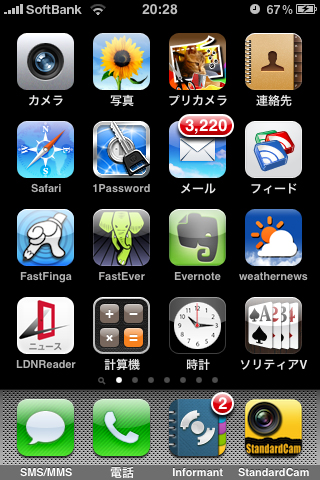
アップデート後(OS4.0)
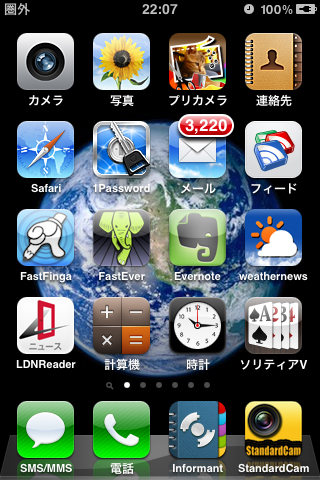
壁紙の数が増えてました。
ロック中とホームと別々に壁紙を設定できます。
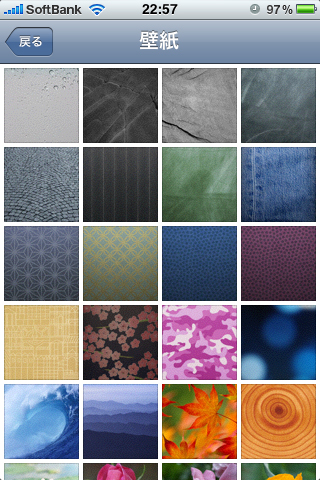
壁紙の設定
iPhone本体の 「設定 > 壁紙」 で好きな画像を
壁紙やカメラロールから選択すればOK。
本体の壁紙は私にはイマイチだったので
別のにしました。
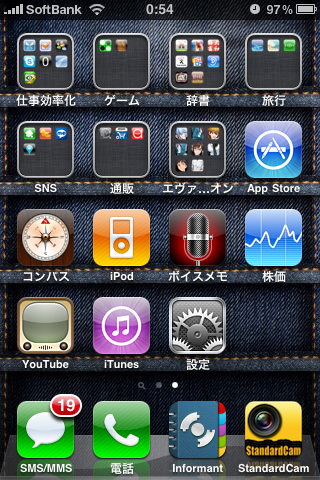
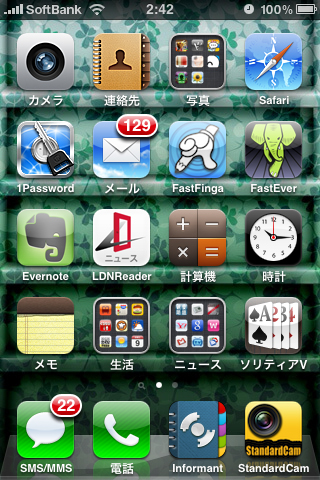
壁紙が変わると雰囲気も変わりますね♪
上の2枚と下の壁紙はHitoriGo2さんからいただきました。
美しい壁紙がいっぱいあります。
たくさんあるので迷いますが、気分で変えてます^^
今は下の壁紙を設定してます。
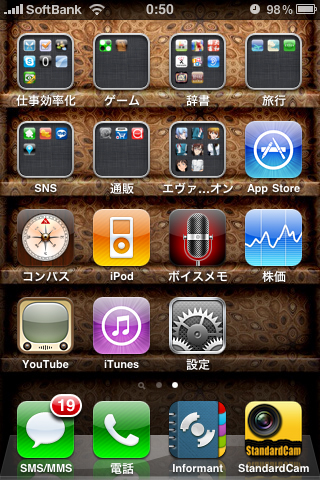
※iPhoneに画像を入れる時の注意点
画像を入れる時は、DropBox等のアプリ、ツールを使用せず
iTunesの同期を使って入れてください。(同期によって画像がiPhone用に最適化されるため)
でないと画像がボケてしまいますので、要注意です!
最初、設定の仕方の意味がわからなかったのですが、
iTunesでデバイスにiPhoneを選び、写真タブをクリックし
「写真の共有元」にダウンロードした画像フォルダを選択して
それから適用ボタンをクリックすれば同期できます。